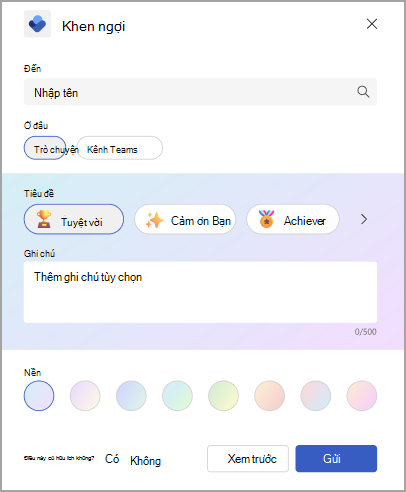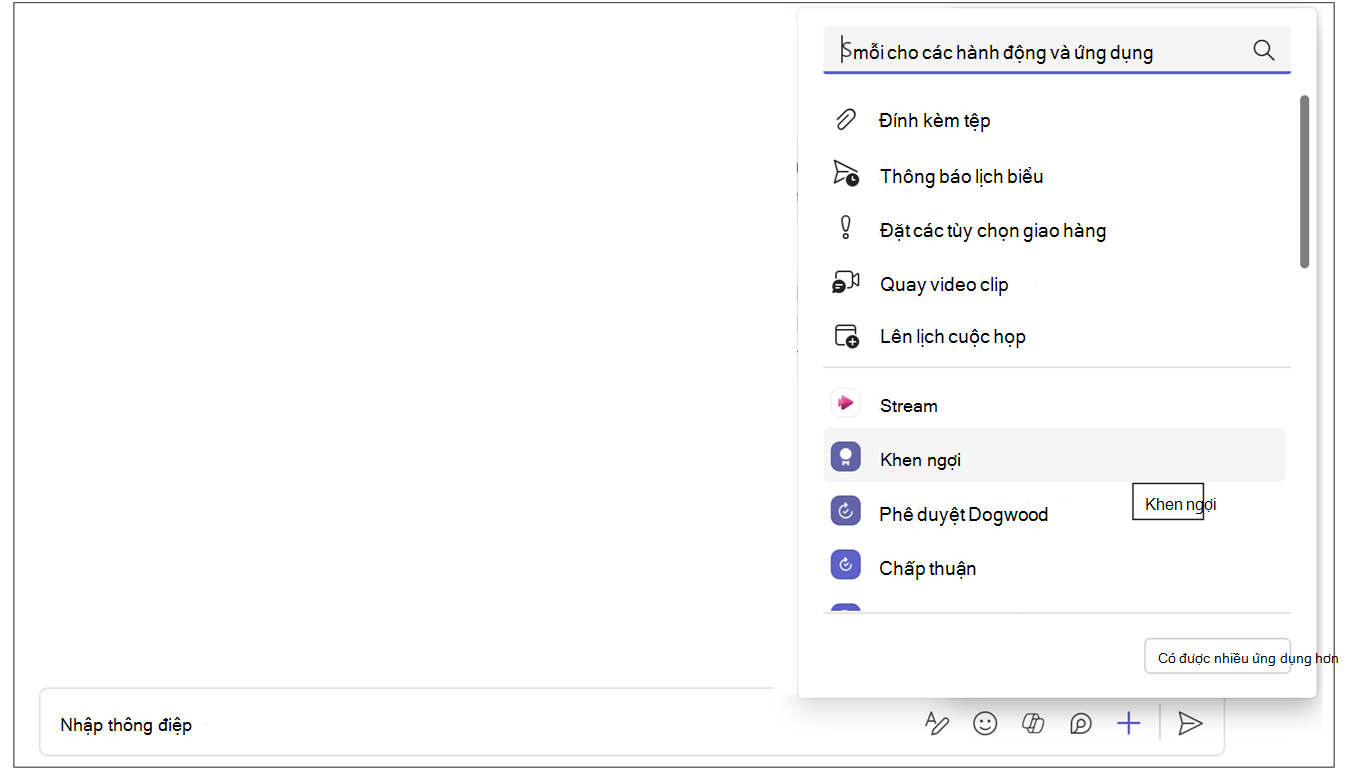Khen ngợi trong Viva Insights
Sử dụng lời khen trong ứng Microsoft Viva Insights để nhận ra sự đóng góp của nhân viên và đồng nghiệp của bạn. Tin nhắn khen ngợi được hiển thị dưới dạng thông báo trong Teams. Bạn có thể nhận được tin nhắn khen ngợi trong cuộc trò chuyện riêng tư hoặc để nhận diện rộng hơn, trong cuộc trò chuyện trong kênh Teams.
Lưu ý:
-
Ứng dụng khen ngợi là phần mở rộng nhắn tin của Microsoft Teams mà bạn có thể truy cập trong ứng Viva Insights này. Để biết thêm thông tin, hãy xem Tiện ích mở rộng nhắn tin.
-
Khen ngợi không khả dụng trong môi trường Microsoft 365 của Bộ Quốc phòng (DoD).
Gửi lời khen ngợi
Để gửi lời khen ngợi, hãy mở tính năng khen ngợi bằng một trong các cách sau đây:
-
Tab Viva Insights Trang đầu.
-
Ngăn nội dung của Teams.
Bạn cũng có thể đặt lời nhắc để gửi lời khen ngợi thường xuyên cho đồng nghiệp và xem lịch sử khen ngợi của bạn. Xem Đặt lời nhắc khen ngợi vàP nâng caolịch sử để biết chi tiết.
Gửi lời khen ngợi từ tab Viva Insights Chủ
-
Trong phần Được đề xuất cho bạn, tìm thẻ Gửi lời khen cho đồng nghiệp, rồi chọn nút Gửi lời khen .
-
Khi Trình soạn thảo khen ngợi mở ra, hãy thêm tên của người bạn muốn khen ngợi trong trường Đến. Bạn có thể gửi lời khen ngợi đến tối đa 10 người mỗi thẻ.
-
Hoặc, nếu bạn muốn chia sẻ bản sao lời khen này với người khác trong tổ chức của mình, hãy sử dụng trường Chia sẻ bản sao với (tùy chọn). Chỉ cần bắt đầu nhập tên để chọn người nhận.
Mẹo: Cùng một người không thể ở cả trường Đến và tên của họ trong trường Chia sẻ bản sao với. Nếu bạn không thể tìm thấy ai đó bằng cách nhập tên của họ vào trường Chia sẻ bản sao với, hãy kiểm tra để đảm bảo rằng họ chưa phải là người nhận trực tiếp.
-
Trong trường Ở đâu , hãy chọn cách bạn muốn lời khen ngợi xuất hiện—giữa bạn và người nhận, hoặc cho tất cả mọi người trong kênh Teams:
-
Để đặt tin nhắn khen ngợi xuất hiện riêng tư trong cuộc trò chuyện 1:1 giữa bạn và người nhận, hãy chọn Trò chuyện. Tùy chọn này chỉ sẵn dùng nếu bạn và người nhận đã tham gia vào một cuộc trò chuyện Teams cùng nhau.
-
Để cho phép tất cả các thành viên của kênh hoặc kênh con Teams nhìn thấy thông báo khen ngợi, hãy chọn Kênh Teams. Tùy chọn này chỉ sẵn dùng nếu tất cả những người nhận khen ngợi là người tham gia trong kênh hoặc kênh con của Teams mà bạn chọn.
-
-
Chọn Tiêu đề hoặc để tiêu đề theo lựa chọn mặc định: Tuyệt vời.
-
(Tùy chọn) Trong trường Ghi chú, thêm thư cá nhân hóa có tối đa 500 ký tự.
-
(Tùy chọn) Chọn Màu nền cho thông điệp khen ngợi của bạn.
-
(Tùy chọn) Chọn Xem trước để xem diện mạo của thư sau khi bạn gửi.
-
Nếu bạn cần thực hiện bất kỳ chỉnh sửa nào, hãy chọn Chỉnh sửa.
-
Khi đã sẵn sàng bắt đầu, hãy chọn nút Gửi.
Gửi lời khen từ thanh thông báo của Teams
Để gửi lời khen ngợi trực tiếp từ Teams, bạn sử dụng tiện ích mở rộng nhắn tin khen ngợi.
Để sử dụng tiện ích mở rộng nhắn tin Teams:
-
Khi bạn đang trò chuyện trong Teams, hãy đi tới hộp Nhập tin nhắn và chọn biểu tượng Khen ngợi. Nếu bạn không thấy biểu tượng Khen ngợi, hãy chọn + ở bên phải để mở menu Hành động và ứng dụng. Nếu bạn không thấy khen ngợi trong danh sách các mục, hãy sử dụng thanh tìm kiếm bằng cách nhập "khen ngợi" để tìm mục đó.
-
Nếu bạn đang tham gia cuộc trò chuyện nhóm hoặc kênh, hãy thêm tên của người bạn muốn khen ngợi trong trường Đến. Trong cuộc trò chuyện 1:1, tên mặc định cho người khác trong cuộc trò chuyện.
Mẹo: Người đó không thể ở trong cả trường Đến và trường Chia sẻ bản sao với. Nếu bạn không thể tìm thấy ai đó bằng cách nhập tên của họ vào trường Chia sẻ bản sao với, hãy kiểm tra để đảm bảo rằng họ chưa phải là người nhận trực tiếp.
-
Chọn Tiêu đề hoặc để tiêu đề đó theo lựa chọn mặc định: Tuyệt vời.
-
(Tùy chọn) Nếu bạn muốn chia sẻ bản sao lời khen này với người khác trong tổ chức của mình, hãy bung rộng mũi tên ở bên phải trường Đến. Bắt đầu nhập để chọn người nhận.
-
(Tùy chọn) Trong trường Ghi chú, thêm thư cá nhân hóa có tối đa 500 ký tự.
-
(Tùy chọn) Chọn Màu nền cho thông điệp khen ngợi của bạn.
-
(Tùy chọn) Chọn Xem trước để xem diện mạo của thư sau khi bạn gửi.
-
Chọn Gửi.
Nguồn cấp dữ liệu khen ngợi Viva Insights
Để xem nguồn cấp lời khen của bạn, hãy chọn liên kết Tất cả lời khen ngợi trên thẻ Gửi lời khen ngợi cho đồng nghiệp (trên trang chủ hoặc tab Chúc vui). Nếu bạn đã nhận được lời khen ngợi, bạn sẽ thấy sáu thông báo khen ngợi gần đây nhất. Bạn cũng có thể thấy lời khen bạn đã gửi hoặc khen ngợi những người khác đã chia sẻ với bạn bằng cách sử dụng danh sách thả xuống cho Tất cả lời khen trên trang đó.
Đặt lời nhắc khen ngợi
Nhắc bản thân gửi lời khen cho đồng nghiệp. Lời nhắc khen luôn lặp lại; Điều này giúp bạn xây dựng thói quen cho đồng nghiệp biết rằng bạn đánh giá cao đóng góp của họ.
Lưu ý:
-
Bạn có thể lên lịch lời nhắc khen ngợi cho bất kỳ ngày nào trong tuần, bao gồm những ngày không được đặt cấu hình làm ngày làm việc trong thiết đặt Outlook của bạn.
-
Thời gian bạn chọn sẽ áp dụng cho mỗi ngày bạn sẽ thấy lời nhắc. Bạn không thể đặt thời gian khác nhau cho các ngày khác nhau trong tuần.
-
Lời nhắc có thể không đến đúng thời gian đã lên lịch, nhưng hầu hết lời nhắc sẽ xuất hiện trong vòng năm phút trước thời gian đã lên lịch.
Bạn có thể đặt lời nhắc khen ngợi từ tab Viva Insights Chủ hoặc trang Cài đặt:
Từ tab Trang đầu:
-
Trên thẻ, chọn liên kết Tất cả lời khen, ở bên phải nút Gửi lời khen.
-
Trên trang Khen ngợi, thiết lập lời nhắc của bạn thông qua thẻ ở bên phải, bên dưới Đề xuất và Xu hướng.
Từ trang Cài đặt:
Lưu ý: Truy cập trang cài đặt bằng cách chọn dấu chấm lửng(...) ở đầu màn hình bất kỳ trong ứng dụng Viva Insights, sau đó chọn Khen ngợi.
-
Chọn Khen ngợi từ ngăn bên trái.
-
Trong cài đặt lời nhắc khen ngợi, di chuyển nút bật tắt Lời nhắc sang Bật.
-
Chọn thời gian trong ngày và ngày trong tuần mà bạn muốn được nhắc.
Vào ngày trong tuần và thời gian bạn đã đặt cấu hình, ứng dụng Viva Insights sẽ nhắc bạn gửi lời khen ngợi. Việc chọn thông báo lời nhắc sẽ mở ra tính năng Khen ngợi, sau đó bạn có thể tiếp tục các bước trong Gửi lời khen từ tab Viva Insights Chủ.
Lịch sử khen ngợi
Lưu ý: Lịch sử khen ngợi chỉ dành cho người dùng Exchange Online thư. Hộp thư được lưu trữ tại chỗ không được hỗ trợ. Để biết thêm chi tiết về các gói, hãy tham khảo Câu hỏi thường gặp của chúng tôi.
Để tìm lịch sử của tất cả các tin nhắn khen ngợi bạn đã gửi và nhận trong sáu tháng qua, hãy chọn Xem lịch sử ở cuối nguồn cấp dữ liệu khen ngợi của bạn. Lịch sử này bao gồm tiêu đề và văn bản của thư, người gửi và người nhận, cũng như ngày gửi. Xem lời khen ban đầu trong cuộc trò chuyện Teams bằng cách chọn Đi tới tin nhắn.
Bạn cũng có thể truy cập lịch sử khen ngợi cá nhân của mình bằng cách chọn Xem lại lịch sử khen ngợi trong phần Khen ngợi hiển thị trong Bài đăng trên kênh Teams của bạn. Liên kết này chỉ hiển thị lịch sử cá nhân của riêng bạn mà không ai có thể nhìn thấy.
Đề xuất khen ngợi
Ở mục bên phải của trang khen ngợi, bạn sẽ thấy các đề xuất khen ngợi cho những người cộng tác hàng đầu của mình. Các đề xuất cung cấp các đề xuất được điền sẵn để gửi lời khen ngợi dựa trên các tín hiệu như hoạt động cộng tác. Nếu bạn là người quản lý, ứng dụng sẽ đề xuất các thành viên nhóm mà bạn không được khen ngợi trong một thời gian. Để bắt đầu tin nhắn của bạn, hãy chọn nút Bắt đầu khen ngợi.
Xu hướng khen ngợi
Xu hướng khen ngợi có sẵn cho bạn nếu bạn có đăng ký Viva Insights mình. Chọn tab Xu hướng để xem phân tích về tin nhắn khen ngợi của bạn, chẳng hạn như số lượng lời khen đã gửi và đã nhận, người hâm mộ lớn nhất và những lời khen ngợi hàng đầu đã nhận được. Chỉ bạn mới có thể xem thông tin này.